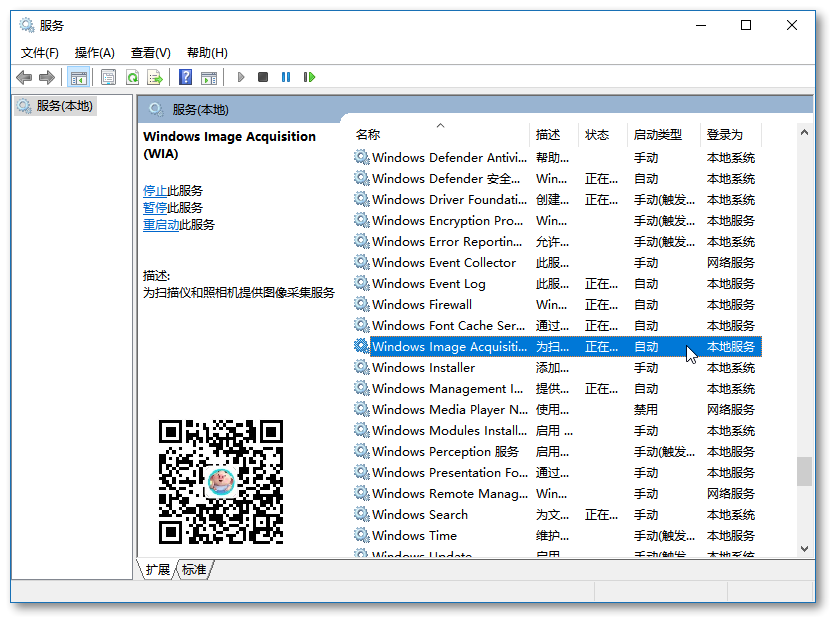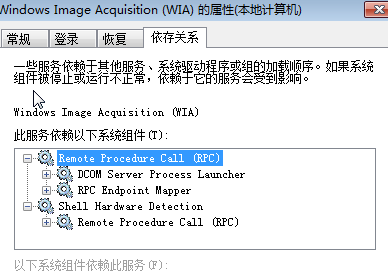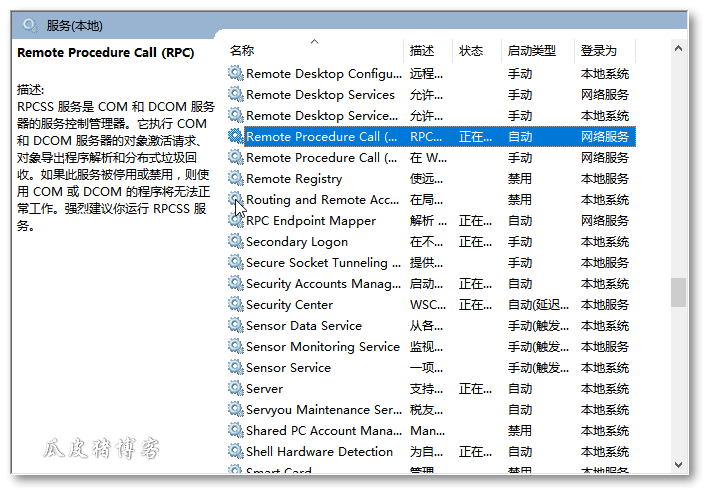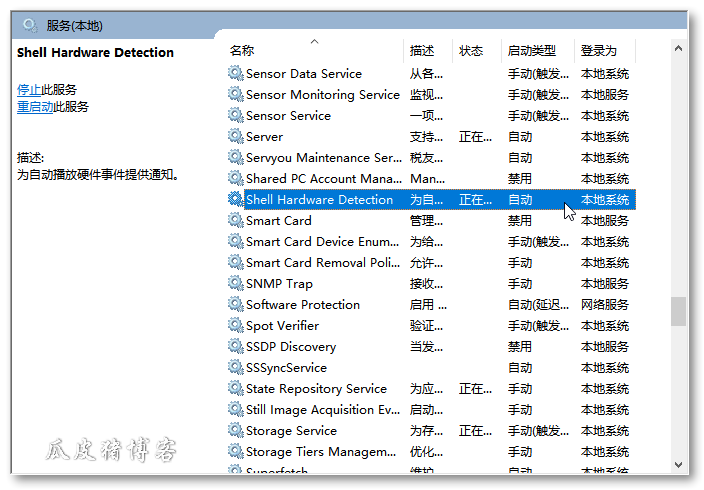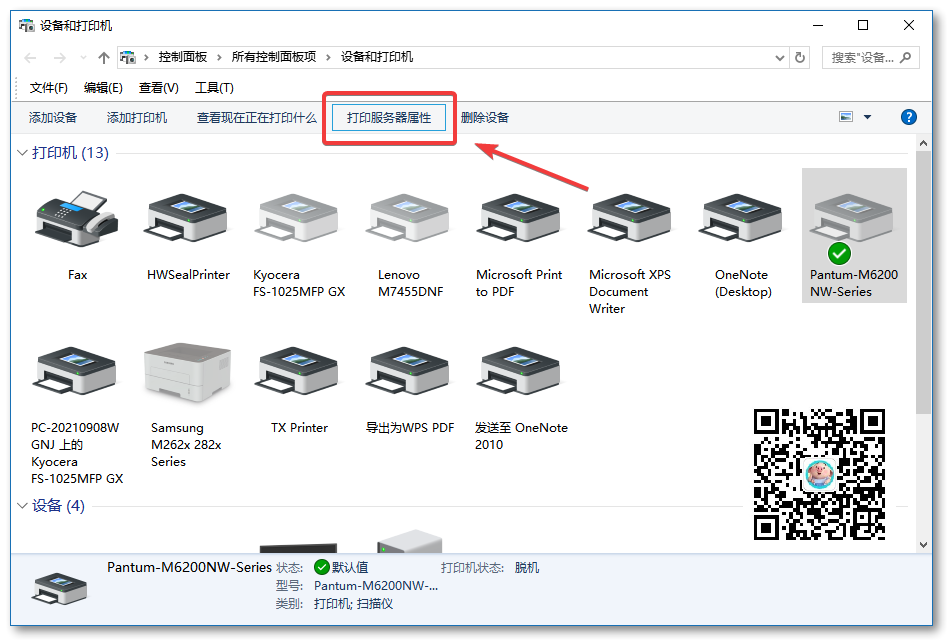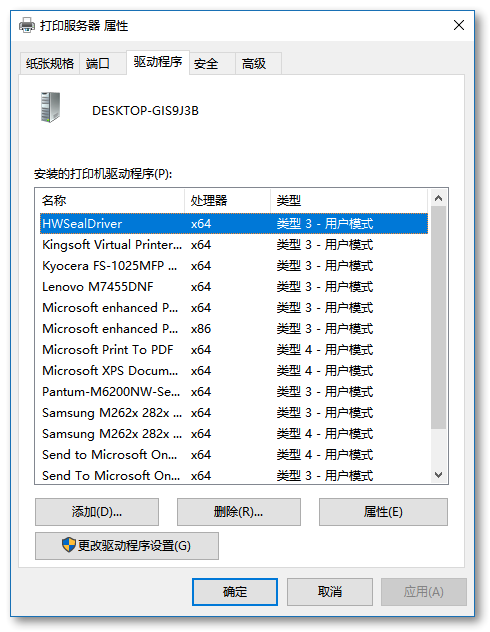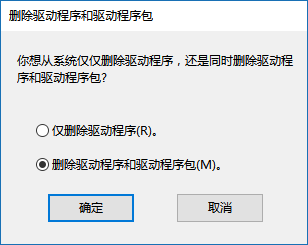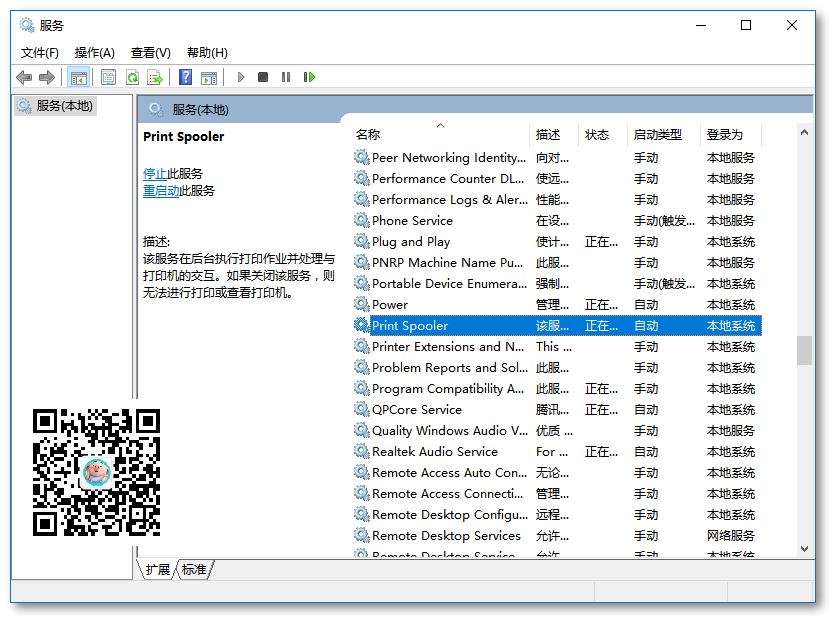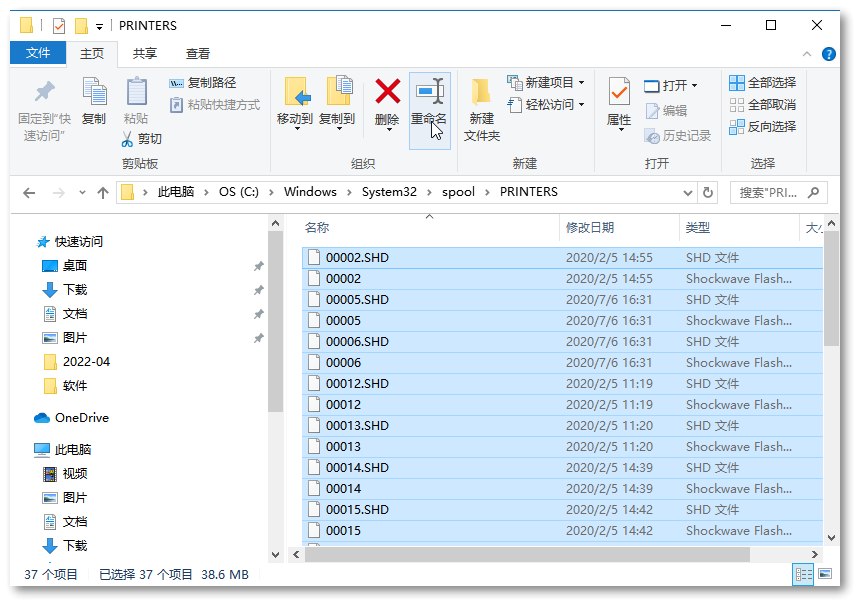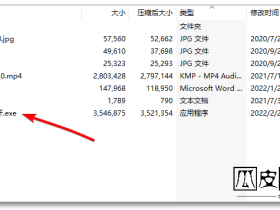电脑上安装带有扫描功能的打印机后,可能会遇到右键打印机后没有扫描选项的情况,对于这种问题该如何解决呢?
解决办法:
1、开始菜单选择运行选项,或者使用快捷键Win+R打开运行,输入service.msc,点击回车。
2、进入服务后,找到Windows Image Acquisition(WIN)服务,选中服务点右键,点启动。
启动以后,回到“设备和打印机”窗口,右键打印机,这时扫描选项应该就出来了。
启动不成功的解决办法
如果启动不成功,出现“无法启动,Windows image Acquisition(WIN)服务 错误 1068:依存服务或组无法启动”提示。
右击该服务打开其属性,切换到“依存关系”,查看此服务依赖的系统组件,然后回到“服务”窗口将依赖的组件全部启动。
启动“Remote Procedure Call (RPC)”
启动“Shell Hardware Detection”(这个组件一般都是启动状态,只需确认启动即可)
启动这两个服务组件以后就可以返回启动Windows Image Acquisition服务了。
启动Windows Image Acquisition服务后还是无法出现“扫描”选项?
可能电脑以前安装了过多的打印机驱动程序出现了冲突,瓜皮猪在同事的电脑上遇到了这个情况。
解决办法:
在“设备和打印机”窗口中,将目前不使用的打印机通过右键“删除设备”全部删除,只保留当前使用的打印机,然后选择“打印服务器属性”。
将安装的打印机驱动全部删除,包括目前使用的打印机驱动程序也删除,然后再重新安装。
删除驱动程序和驱动程序包
电脑打印机驱动无法卸载?
在删除打印机驱动的时候可能会遇到驱动无法卸载的情况,同时在“设备和打印机”窗口中出现灰色的打印机无法通过“删除设备”进行删除(即使删除了刷新后还是会出现)。
这种情况是打印机目前在系统是使用状态。
解决办法:
1、按“Win+R”打开运行,输入“services.msc”命令后按回车打开服务。
2、找到“print spooler”服务单击右键,选择“停用”。
3、打开C:\Windows\System32\spool\PRINTERS目录,将里面所有的文件删除。
4、切换到服务界面,重新启动“printspooler”服务即可。
重新启动以后就回到“设备和打印机”窗口中删除设备和打印机驱动了。